Tambah atau Hapus Tombol Widget Dari Xbox Game Bar di Windows 10
Cara Menambah atau Menghapus Tombol Widget Dari Xbox Game Bar di Windows 10
Windows 10 hadir dengan Fitur Xbox Game Bar, yang merupakan bagian dari aplikasi Xbox. Dimulai dengan Pembaruan Pembuat Konten versi 1703, itu langsung terintegrasi ke dalam sistem operasi sebagai komponen terpisah yang tidak dapat mudah dihapus jadi tetap ada meskipun Anda menghapus aplikasi Xbox. Ini menampilkan satu set tombol overlay 'Favorit' yang dapat Anda sesuaikan.
Iklan
Bilah permainan adalah bagian dari aplikasi Xbox bawaan di Windows 10. Dimulai dengan Windows 10 build 15019, ini adalah opsi mandiri di Pengaturan. Ini memberikan spesial antarmuka pengguna grafis yang dapat digunakan untuk merekam konten layar, menangkap permainan Anda dan menyimpannya sebagai video, mengambil tangkapan layar, dan sebagainya. Video yang diambil disimpan sebagai file .mp4, dan tangkapan layar disimpan sebagai file .png dalam folder
C:\Users\nama pengguna Anda\Video\Captures. Versi terbaru dari Game Bar didasarkan pada Universal Windows Platform (UWP).Dalam versi Windows 10 terbaru, Game Bar yang diperbarui sekarang bernama Xbox Game Bar. Perubahan nama dimaksudkan untuk menunjukkan integrasi yang erat dari fitur tersebut dengan layanan game Xbox Live Microsoft.

Widget (Hamparan)
Anda dapat menyesuaikan Xbox Game Bar untuk melompat dengan mulus antara game Anda dan aktivitas game favorit Anda. Untuk kenyamanan Anda, ini akan menampilkan sejumlah tombol widget. Widget sebelumnya dikenal sebagai Overlay.
- Audio – memungkinkan penyesuaian tingkat suara game, obrolan, dan aplikasi latar belakang Anda.
- Tangkap – Rekam klip atau ambil tangkapan layar game atau aplikasi Anda.
- Galeri – Membuka klip dan tangkapan layar yang direkam.
- Mencari Grup – Dapat digunakan untuk mencari pemain untuk game multipemain favorit Anda.
- Kinerja (Beta) – Memungkinkan pelacakan permainan Anda FPS dan statistik waktu nyata lainnya.
- Spotify – Memungkinkan mengelola dan memutar lagu Spotify Anda.
- Prestasi Xbox – Menampilkan kemajuan game dan pencapaian yang tidak terkunci.
- Obrolan Xbox – Akses ke obrolan suara atau teks.
Untuk Menambah atau Menghapus Tombol Widget Dari Xbox Game Bar di Windows 10,
- Buka Bilah Permainan Xbox.
- Klik tombol Menu Widget pada panel utama (panel Beranda).

- Klik tombol Favorit (mulai) dalam daftar widget yang tersedia untuk mengaktifkan overlay tertentu.
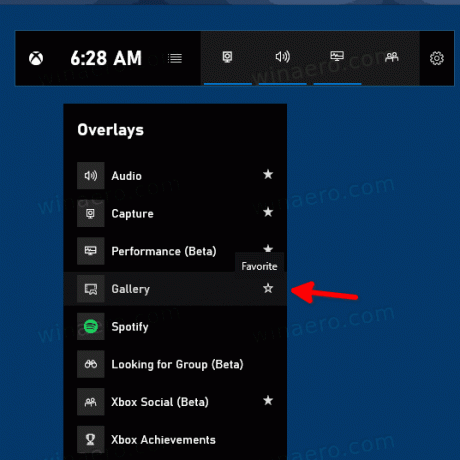
- Saat tombol widget diaktifkan, ikonnya muncul sebagai bintang solid. Jika tidak, itu akan ditampilkan sebagai bintang yang digariskan.
- Jika widget saat ini terbuka, widget akan tetap terlihat di panel Beranda sampai Anda menutupnya. Ikonnya akan muncul digarisbawahi.
Itu dia
Artikel menarik
- Ubah Pintasan Keyboard Game Bar di Windows 10
- Cara Mengatur Tema Bilah Game Terang atau Gelap di Windows 10
- Cara Menonaktifkan Tips Game Bar di Windows 10
- Nonaktifkan Game Bar dan Game DVR di Windows 10
- Cara Mengganti Folder Game DVR Capture di Windows 10
- Aktifkan atau Nonaktifkan Pemberitahuan Mode Game di Windows 10
- Cara Mengaktifkan Mode Game di Windows 10

